Keil uVision5是一款集成开发环境(IDE),它支持创建汇编程序,使用uVision5,开发者可以编写、编译和调试汇编代码,该软件提供了代码编辑器、项目管理工具和调试器等功能,使得汇编程序的开发过程更加高效和便捷,通过uVision5,开发者可以利用其强大的功能来构建复杂的汇编项目,同时确保代码的质量和性能。
在嵌入式系统开发中,汇编语言是一种低级编程语言,它允许程序员直接控制硬件,尽管高级语言如C和C++提供了更多的抽象和便利性,但在某些情况下,使用汇编语言可以提供更好的性能和硬件控制,Keil uVision5是一个流行的集成开发环境(IDE),它支持多种处理器和编译器,包括ARM、Cortex-M、8051等,本文将指导您如何在Keil uVision5中创建一个简单的汇编程序。
安装Keil uVision5
在开始之前,请确保您已经安装了Keil uVision5,如果您还没有安装,可以从Keil的官方网站下载并安装最新版本。
创建新项目
打开Keil uVision5,点击“File”菜单,然后选择“New uVision Project”,在弹出的对话框中,选择一个位置来保存您的项目,并为项目命名,点击“Save”按钮。
选择目标设备
创建项目后,Keil会提示您选择目标设备,根据您的硬件平台,从列表中选择相应的设备,如果您使用的是ARM Cortex-M系列微控制器,您可以从列表中选择相应的型号,选择完毕后,点击“OK”按钮。
添加汇编文件
在项目窗口中,右键点击“源文件”文件夹,选择“Add New Item to Group '源文件'”,在弹出的对话框中,选择“Assembly File (*.asm)”作为文件类型,并为您的汇编文件命名,点击“Add”按钮。
编写汇编代码
您可以开始编写汇编代码了,以下是一个简单的示例,它演示了如何在ARM Cortex-M系列微控制器上使用汇编语言点亮一个LED灯:
AREA Reset, CODE, READONLY
ENTRY
Reset_Handler
LDR R0, =0x40021018 ; 假设LED连接到GPIOA的第5个引脚
MOV R1, #1
STR R1, [R0] ; 将1写入GPIOA的ODR寄存器,点亮LED
B Reset_Handler ; 无限循环
END
在这个示例中,我们首先定义了一个名为Reset的区域,这是程序的入口点。ENTRY指令告诉汇编器这个区域是程序的入口点。Reset_Handler是我们的重置处理程序,它将在微控制器复位时执行,我们使用LDR指令将GPIOA的ODR(输出数据寄存器)的地址加载到R0寄存器中,然后将1写入该地址,从而点亮连接到GPIOA第5个引脚的LED灯,我们使用B指令创建一个无限循环。
配置项目
在项目窗口中,右键点击项目名称,选择“Options for Target”,在弹出的对话框中,您可以配置项目的各种设置,包括编译器、链接器和调试器选项。
1 编译器设置
在“C/C++”选项卡中,您可以配置编译器设置,确保选择了正确的编译器,并根据您的需求配置优化级别和其他编译器选项。
2 链接器设置
在“Linker”选项卡中,您可以配置链接器设置,确保选择了正确的链接器脚本,并根据您的需求配置内存布局和其他链接器选项。
3 调试器设置
在“Debug”选项卡中,您可以配置调试器设置,确保选择了正确的调试器,并根据您的需求配置调试选项。
编译项目
配置完项目后,点击工具栏上的“Build”按钮或按下F7键来编译项目,如果项目中没有错误,Keil将生成目标文件和可执行文件。
调试项目
编译完成后,您可以使用Keil内置的调试器来调试您的汇编程序,点击工具栏上的“Start/Stop Debug Session”按钮或按下Ctrl+F5键来开始调试会话,您可以使用断点、单步执行和其他调试功能来调试您的程序。
部署项目
调试完成后,您可以将您的程序部署到目标硬件上,这通常涉及到使用JTAG、SWD或其他调试接口将程序烧录到微控制器的闪存中。
优化和测试
在实际硬件上测试您的程序,并根据需要进行优化,这可能包括调整汇编代码以提高性能,或修改硬件配置以解决兼容性问题。
通过遵循上述步骤,您可以在Keil uVision5中创建和调试汇编程序,虽然汇编语言可能不如高级语言那样易于使用,但它提供了对硬件的直接控制,这在某些情况下是非常宝贵的,通过熟练掌握汇编语言,您可以更深入地理解您的嵌入式系统,并优化其性能。
转载请注明来自我有希望,本文标题:《Keil uVision5创建汇编程序》

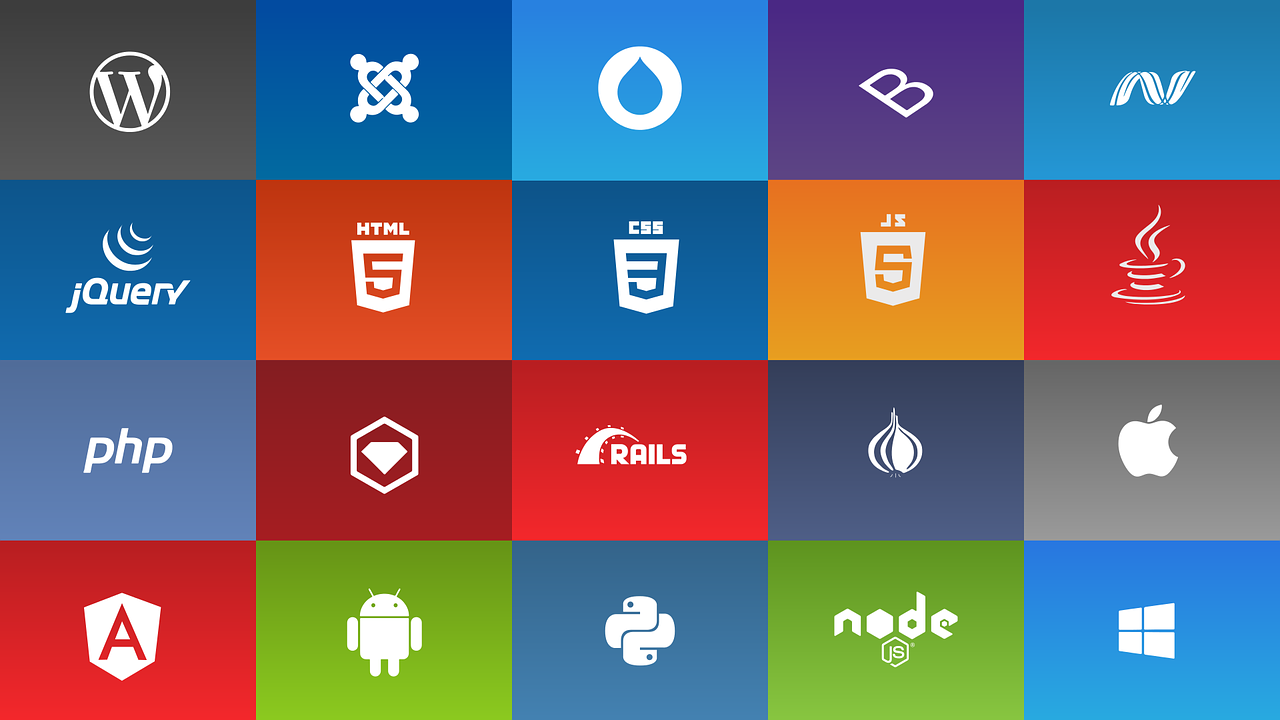




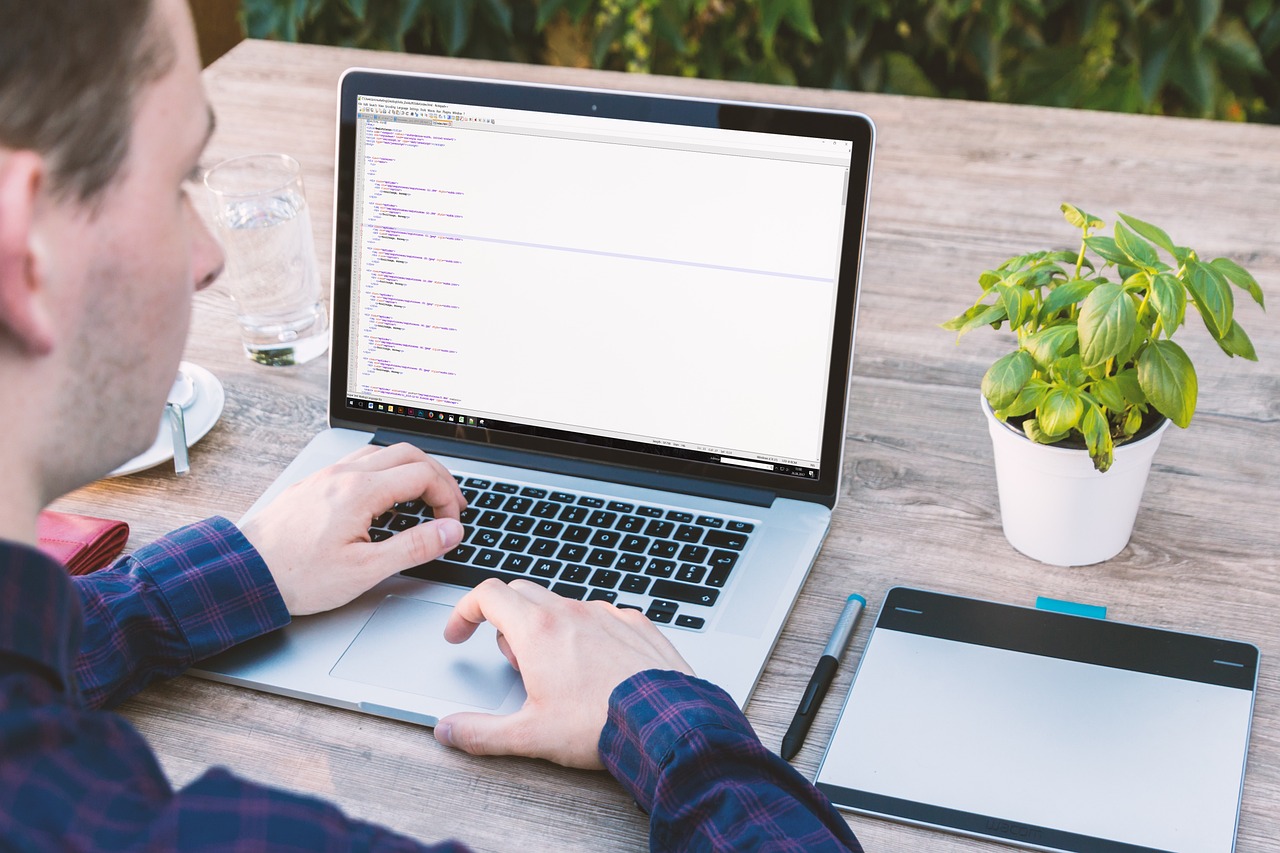









 京公网安备11000000000001号
京公网安备11000000000001号 浙ICP备17005738号-1
浙ICP备17005738号-1